Einrichten von etiketten in custom quicklabel omni, Gestalten von etiketten in 3rd-party-anwendungen – QuickLabel Vivo! Touch Benutzerhandbuch
Seite 50
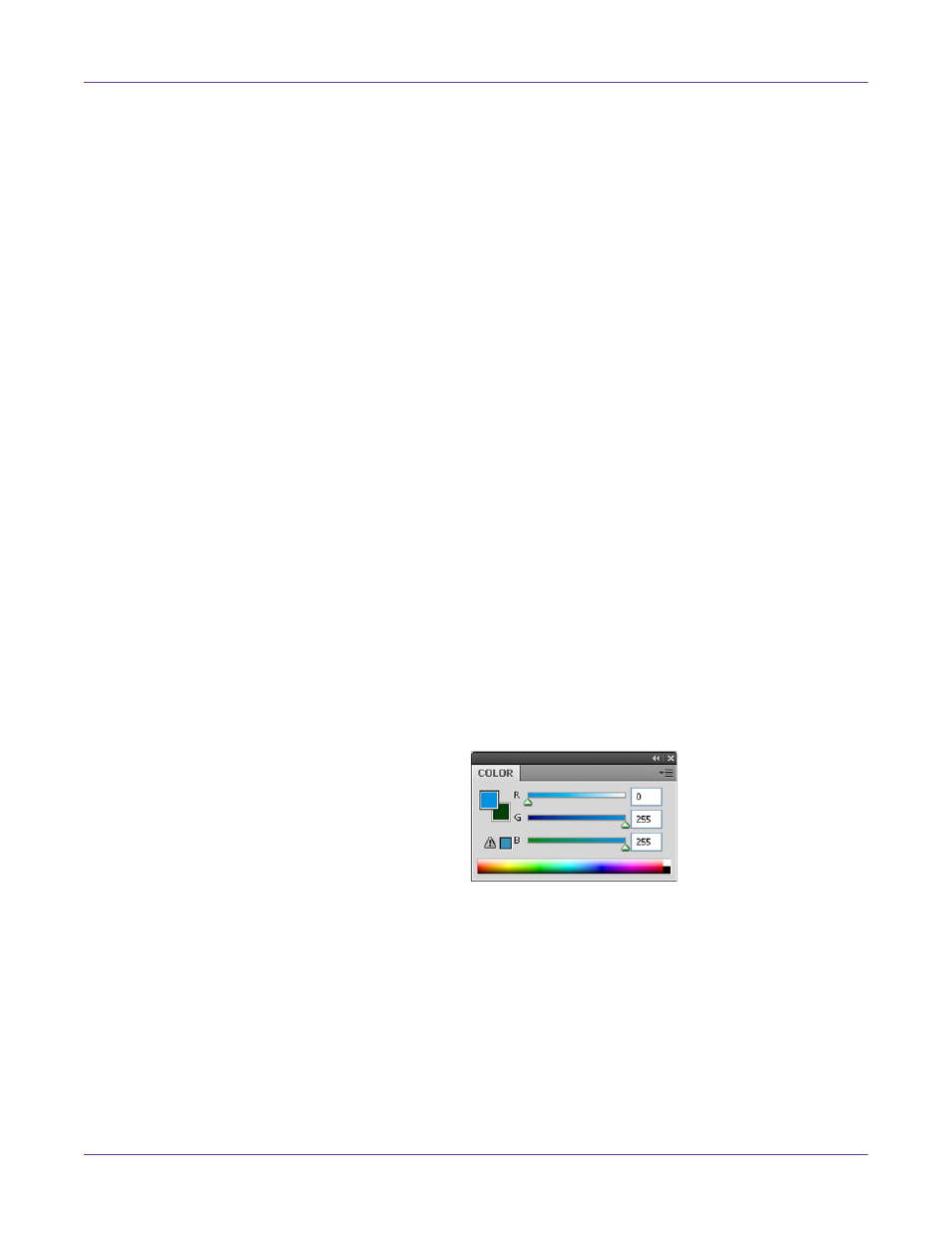
Gestalten und Drucken von Etiketten
38
Vivo! Touch Bedienungsanleitung
Einrichten von Etiketten in Custom QuickLabel Omni
Custom QuickLabel Omni ist eine von QuickLabel Systems entwickelte
Softwareanwendung, die spezielle Leistungsmerkmale unserer Drucker zugänglich
macht und dem Kunden die einfache Gestaltung und Produktion seiner Etiketten
ermöglicht.
Detaillierte Anweisungen zur Einrichtung und zum Drucken von Etiketten sind der
Custom QuickLabel-Hilfe zu entnehmen.
Gestalten von Etiketten in 3rd-Party-Anwendungen
Sie können Ihre Etiketten ausschließlich in einer 3rd-Party-Anwendung wie Adobe
Photoshop oder Illustrator gestalten und ausdrucken. In diesem Fall sollten Sie
folgenden Richtlinien beachten, um die bestmöglichen Ergebnisse zu erzielen.
Anm.: Sie können solche 3rd-Party-Anwenungen auch zur Erstellung von
Etikettenkomponenten benutzen, die anschließend in Custom QuickLabel Omni importiert
werden sollen. Bitte speichern Sie Ihre Grafikdateien in diesem Fall im BMP-, PCX- oder
PDF-Format oder als unkomprimierte JPG- oder TIF-Dateien ab.
•
Wählen Sie eine Auflösung von 600 Pixel pro Zoll - Wählen Sie für rasterbasierte
Designanwendungen wie Adobe Photoshop eine Auflösung von 600 Pixel pro
Zoll. Diese Einstellung wird in vektorbasierten Anwendungen wie Adobe
Illustrator nicht verwendet.
•
In RGB-Farbe gestalten - Wählen Sie beim Einrichten Ihrer Designdatei den
Farbmodus RGB (Rot, Grün, Blau) aus.
•
Farben innerhalb des Gamut verwenden - Bei der Gestaltung von farbigen
Etiketten achten Sie bitte darauf, dass die verwendeten Farben innerhalb der
definierten Farbskala liegen. Die meisten Designanwendungen zeigen an, wenn
sich eine Farbe außerhalb des Gamut befindet.
So werden beispielsweise in Adobe Photoshop und Illustrator Farben außerhalb
dieser Skala in der Farbpalette durch ein Ausrufezeichen angezeigt.
Außerhalb der Skala liegende Farben können nicht farbgetreu gedruckt werden. In
vielen Fällen gibt es jedoch Farben, mit denen Sie solche außerhalb der Skala
liegenden Farben ersetzen können.
•
Falls die Anwendung Farbmanagementfunktionen unterstützt, deaktivieren
Sie diese - Professionelle Designanwendungen unterstützen das
Farbmanagement. Diese Option finden Sie üblicherweise im Druckfenster der
Anwendung.
In den meisten Fällen sollten Sie das Farbmanagement in der Designanwendung
deaktivieren und statt dessen das Farbmanagement im Druckertreiber des Vivo!
Touch konfigurieren.